在现代社会中手机已经成为人们生活中不可或缺的一部分,而华为手机作为其中的一员,其独特的设计和功能备受用户青睐。其中单手模式更是为用户提供了便利。有时候我们可能并不需要使用单手模式,那么在华为手机上如何关闭单手模式呢?接下来我们就来详细介绍一下关闭单手模式的方法。
如何在华为手机上关闭单手模式
步骤如下:
1.先打开我们的华为手机,之后点击手机桌面上的设置按钮。
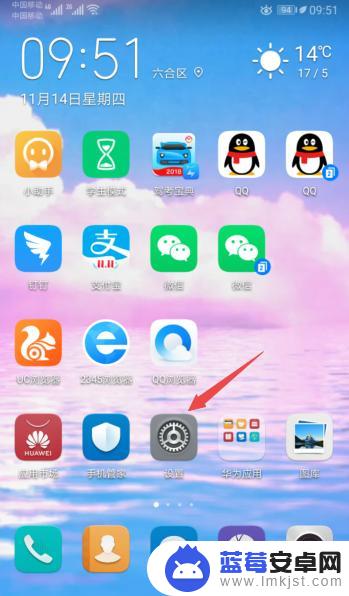
2.然后我们点击智能辅助。
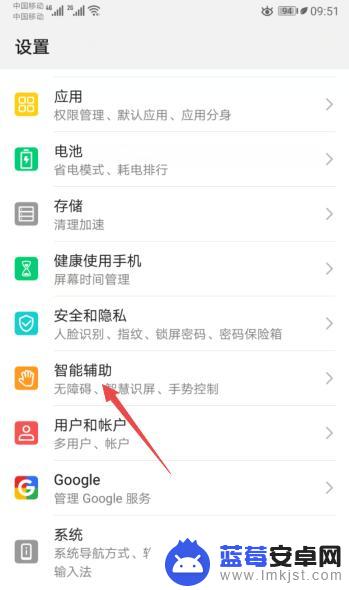
3.之后点击单手模式。
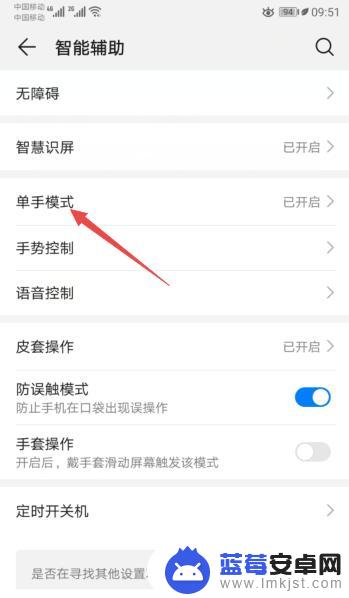
4.然后将单手模式的开关向左滑动。
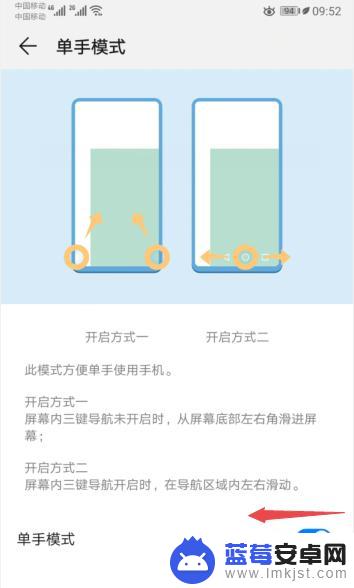
5.滑动完成后如图所示,这样便关闭了单手模式。
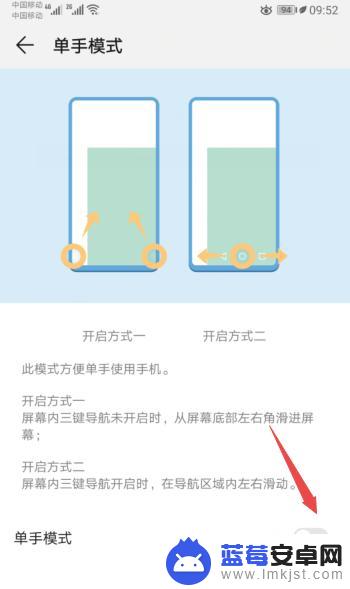
6.总结:
1、点击手机桌面上的设置按钮。
2、点击智能辅助。
3、点击单手模式。
4、将单手模式的开关向左滑动。
5、便关闭了单手模式。
以上就是如何关闭华为手机的单手模式,如果您遇到这种情况,可以尝试按照以上方法解决,希望这对您有所帮助。












